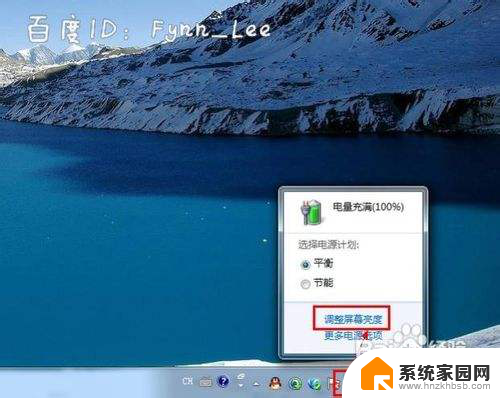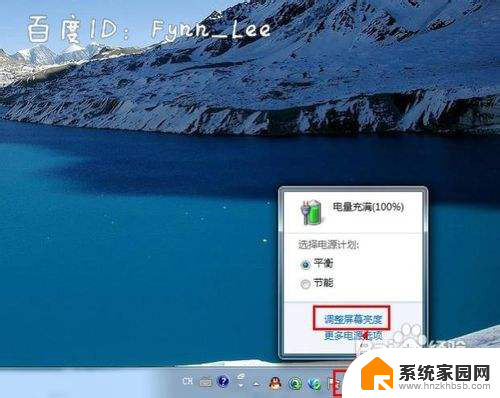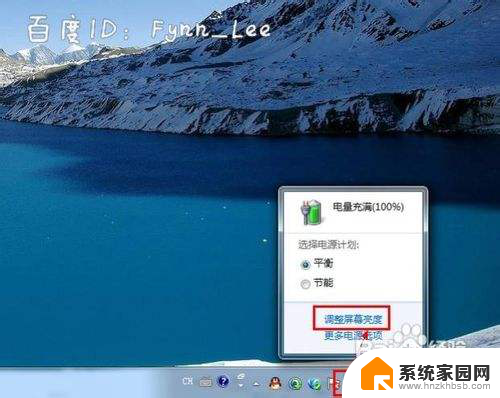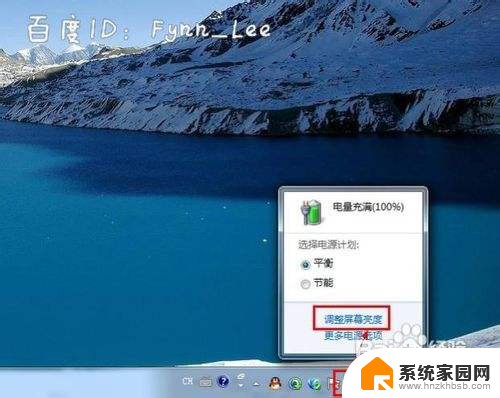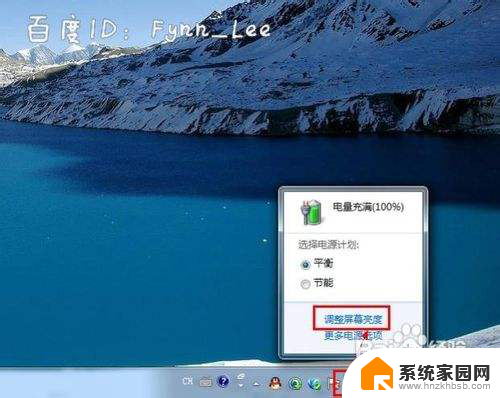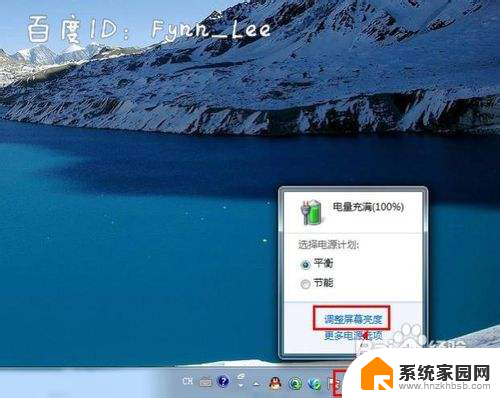如何调节笔记本电脑亮度 笔记本电脑亮度调节方法
更新时间:2024-02-07 13:52:37作者:xiaoliu
笔记本电脑亮度是指屏幕所显示的亮度程度,它直接影响着我们使用电脑时的视觉体验和眼睛的舒适度,合理调节笔记本电脑的亮度不仅可以减轻眼睛的疲劳感,还能延长电池的使用时间。如何调节笔记本电脑的亮度呢?在这篇文章中我们将为大家介绍几种笔记本电脑的亮度调节方法,帮助大家更好地享受电脑使用的乐趣。
步骤如下:
1.启动笔记本电脑,在桌面右下角点击电源图标。如图所示,在弹出的窗体中点击“调整屏幕亮度”进入亮度调节设置界面。
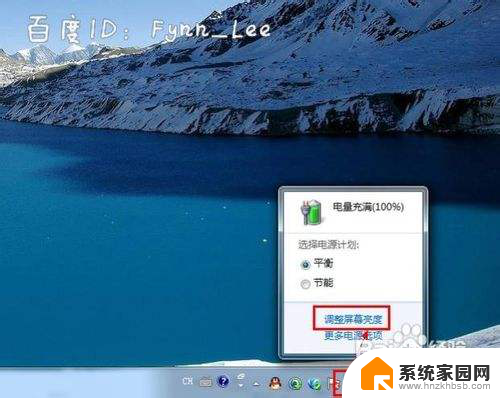
2.如图,进入屏幕亮度调节窗体后。点击窗体底部的调节滑块,向左调节屏幕将会变暗,相反,向右调节屏幕便会变亮。
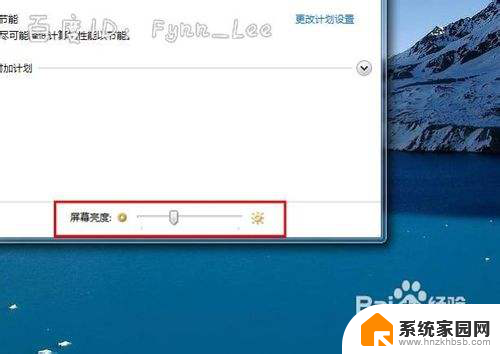
3.你可以在“平衡”或“节能”下点击“更该计划设置”进行屏幕亮度的调节。如图所示,在不同的电源环境下设置屏幕亮度以最大化节能。
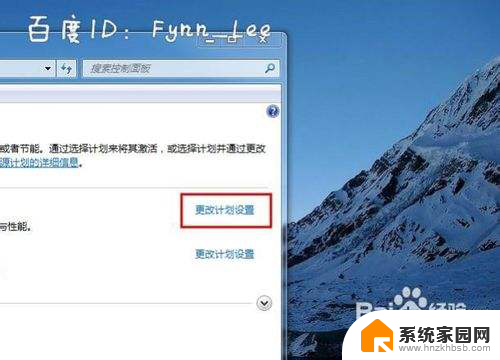
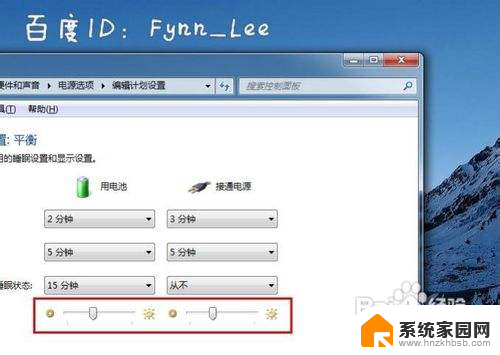
4.当然,你不止这一种调节屏幕亮度的方式。还可以通过快捷组合键进行屏幕亮度的快速调节。一些电脑可以通过Fn键和“设置向上”键进行调节。


以上就是如何调节笔记本电脑亮度的全部内容,有需要的用户可以按照上述步骤进行操作,希望对大家有所帮助。